
Innehållsförteckning:
- Steg 1: Material som krävs
- Steg 2: Video att bygga
- Steg 3: Chassikonstruktion och hjulfixering
- Steg 4: Kretsplan
- Steg 5: Slutförande av krets
- Steg 6: Slutför Bot
- Steg 7: Penna upp och ner
- Steg 8: Slutför Bot
- Steg 9: Robotmatematik
- Steg 10: VB.net 2010 -programmet
- Steg 11: Arduino -program - Beräkning för antal pulser
- Steg 12: Arduino -program
- Steg 13: MyBot är redo
- Författare John Day [email protected].
- Public 2024-01-30 12:44.
- Senast ändrad 2025-01-23 15:11.

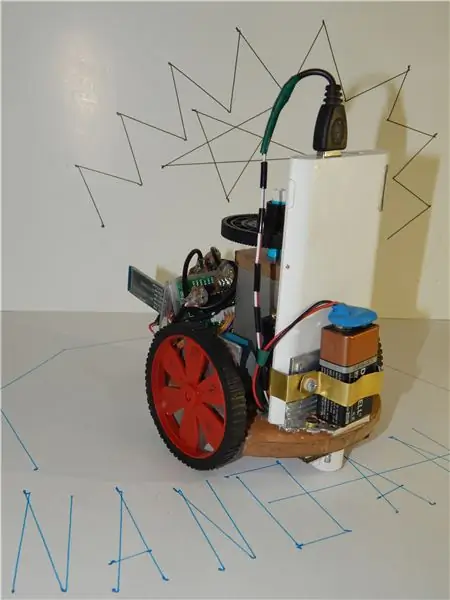


Hej vänner efter ett långt gap ungefär 6 månader här kommer jag med ett nytt projekt. Fram till slutförandet av Cute Drawing Buddy V1, SCARA Robot - Arduino planerar jag för en annan ritbot, huvudsyftet är att täcka ett stort utrymme för teckning. Så fasta robotarmar kan inte göra det, så jag planerar för en bot som kan dra in en plan yta. Detta är version 1, den kan rita alla vektordragningar (eftersom stepper som används här är väldigt billigt) i vilken skala som helst. I denna handledning ser vi inte bara konstruktion utan också djupstudier av hur den drar in mycket detaljerat. Jag listade förbrukningsmaterial på Separat sida så att jag kan lägga till bilder separat.
Du kan rita mycket stora bilder med denna bot. Det är väldigt roligt för barn att bygga och leka
Några ytterligare lägen läggs till med roboten för barn och nöje finns i mitt nya Instructables Live Turtle Logo -program med BT Bot. Du har också en Android -app för att styra boten
OBS:- För dem som har bot och vill ha kod för ritningen går du direkt till steg 9. Du kan se den detaljerade beräkningen på den sidan med bilder.
Steg 1: Material som krävs




Precis som mina tidigare projekt här används också de flesta sakerna från skräp förutom styrmotor och hjul.
Material som krävs
1) 28byj -48 stegmotor med uln2003 -drivrutin - 2 nr.
2) Arduino Nano - 1Nr.
3) Tower pro servo sg90 - 1Nr.
4) HC-05 Bluetooth-modul.
5) Hjul för stegmotor - 2 nr.
6) Caster Wheels - 2Nr.
7) Skisspenna
8) Skruv och mutter.
9) Kondensator 470 mikrofarad.
bortsett från ovanstående allt från papperskorgen
9) Plywood 12 CM X 12 CM.
10) Aluminiummatningsavfall.
11) CD -fodral.
12) Gamla plastdrev.
Programvara som används
1) Arduino IDE.
2) Visual studio 10.
Verktyg som används
1) Borrmaskin.
2) Lödjon.
3) Kniv sågblad.
4) Skruvmejsel.
Steg 2: Video att bygga


Fullständig konstruktion i enstaka video se videon eller gå igenom stegen för detaljer.
Steg 3: Chassikonstruktion och hjulfixering
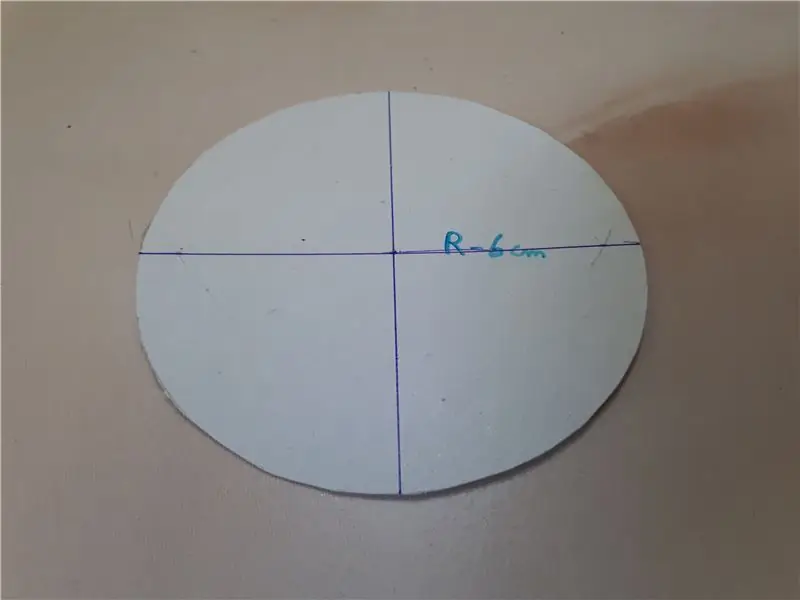
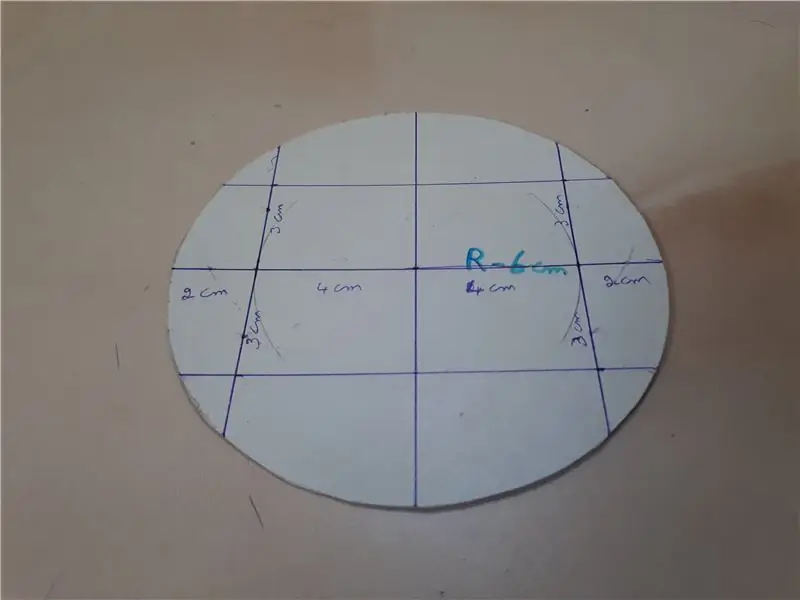
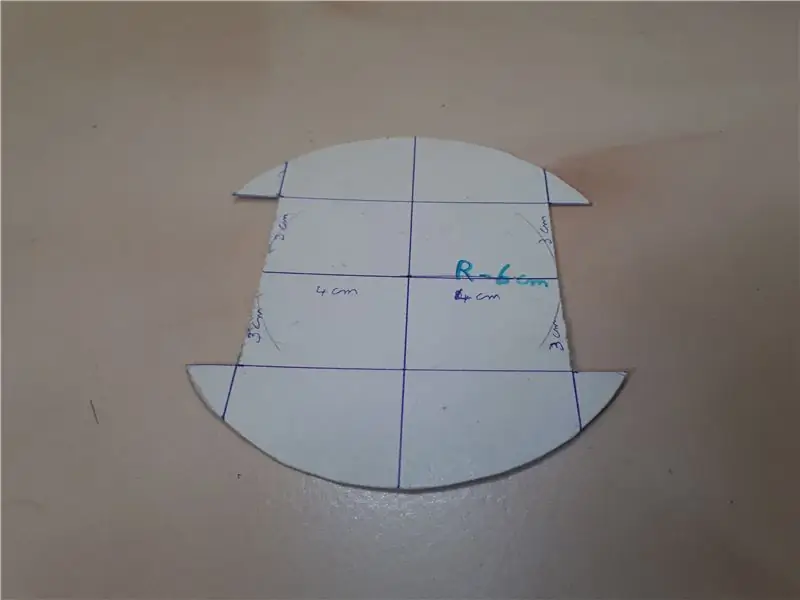
Bilden är självförklarande, men jag berättar fortfarande några ord
1) Det är en mycket liten bot bara 6 Cm radie (12 cm Dia). Rita först cirkeln i ett papper och markera delarna för hjul och klipp ut papperet.
2) Lägg papperet över plywood och rita chassits konturer. Eftersom jag inte har någon träskärmaskin borrar jag ut linjen med lika stora utrymmen och tar bort de extra bitarna.
3) Skulpturera sidorna med en kniv och gör den polerad.
4) Skär nu det fyrkantiga aluminiummatningsröret till L -form med hacksåg.
5) Markera hålen i L -formmatningen för att passa stegmotorn. Lägg igen hål och skär aluminiumbiten (Det tar mer tid eftersom vikt mindre aluminium är mycket svårt när du arbetar med händer).
6) Montera nu L -formad aluminiummatning på träbasen med skruvar och muttrar. Skruva nu in stegmotorn i chassit.
7) Gör en bas för Castor -hjulet och fixera det med chassit.
8) Sätt ett 10 mm hål i rätt mitt på chassit för framtida bruk.
Obs: - Stegen är mycket enkla men alla är önskade att ha rätt dimension och rätt position även en liten mm förändring gör stora förändringar i ritningen
Steg 4: Kretsplan
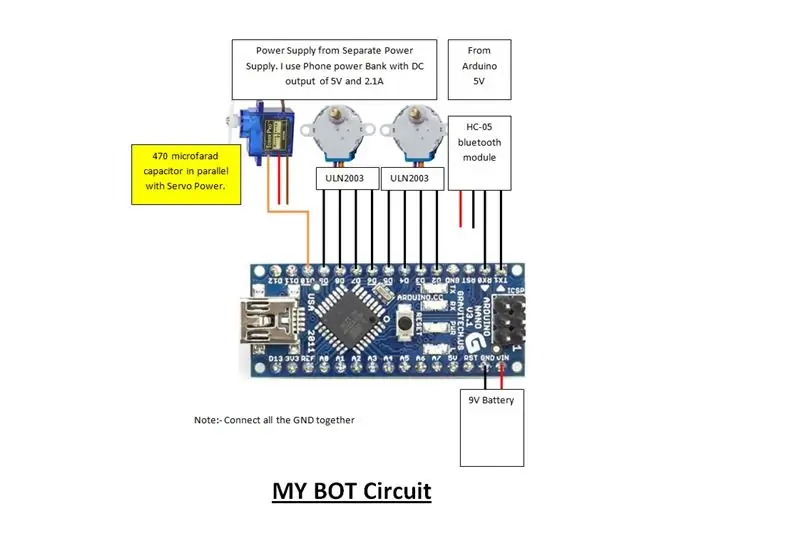
Ovan är kretsdiagrammet
1) Använd Arduino TX och RX för att kommunicera med HC05 Bluetooth. Kom ihåg att medan programöverföring HC05 måste ta bort annat kan vi inte ladda upp programmet.
2) Användare Digitala stift (2, 3, 4, 5) och (6, 7, 8, 9) för stegmotor. Anslut stiften till stegmotorn via ULN2003 -drivrutinen.
3) Anslut servomotorn till den digitala stift 10.
4) Separat strömförsörjning för Stepper och servomotor. Jag använder en mobil powerbank med 5V 2.1A utgång.
5) 9V batteri för Arduino och Arduino 5V matning till HC05 -modulen.
6) Använd en 470 mikro farad kondensator parallellt med servoströmförsörjningen för att stoppa servon från att flimra.
Steg 5: Slutförande av krets



Jag gör en sköld som krets alla är handlödda med hon- och hankontaktstift. Anslutningskablar är också egna. Glöm inte att sätta två olika nätaggregat eftersom det tar mig 3 dagar att hitta problemet. Anslut all strömförsörjnings -gnd till arduino -gnd.
Steg 6: Slutför Bot



1) Anslut kretsen med chassit, jag använder ett gammalt CD -fodral för att göra en trianglerbas och fixa kretsen i ena sidan och motordrivrutinen på den andra sidan.
2) Använd nu Arduino Bluetooth RC Car -appen för att testa boten.
3) Anslut strömbanken till Arduino -nätaggregatet. Endast Powerbank räcker för Arduino, Bluetooth och Steppers.
Arduino -programmet för att kontrollera boten ges ovan
Steg 7: Penna upp och ner



1) Efter många ändringar gjorde jag ovanstående penna uppåt och nedåt med snabb byte av pennan.
2) Jag använder länken för att lyfta pennan upp och ner.
3) Använd en gammal växel över skisspennan för vikt och lyftmekanism.
Steg 8: Slutför Bot




Fixa batteriet och powerbanken Jag klippte den gamla kroppssprayflaskan och räv den permanent. Nu är basarbetet klart, en stegmotordriven bot är klar.
Steg 9: Robotmatematik
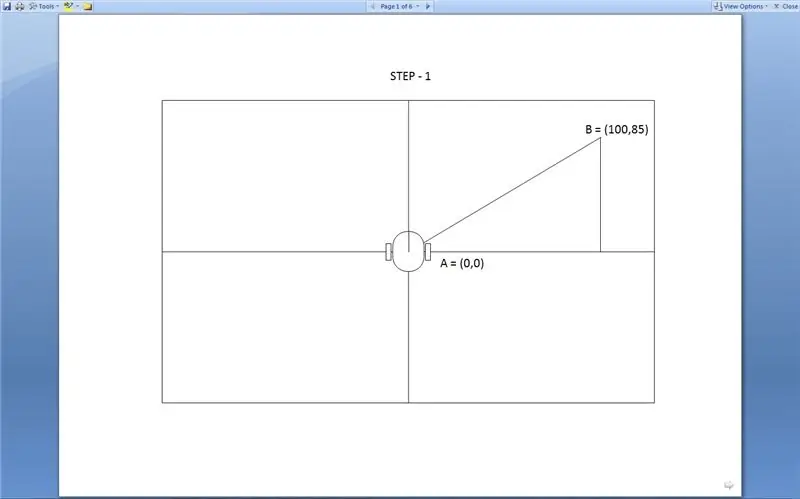
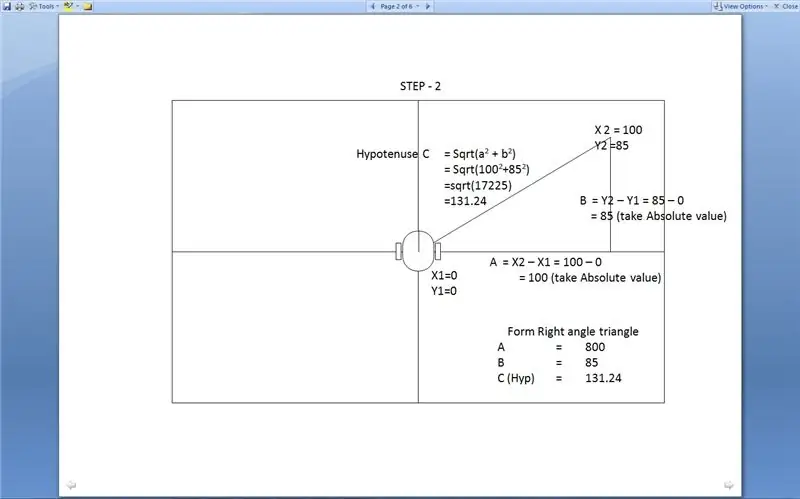
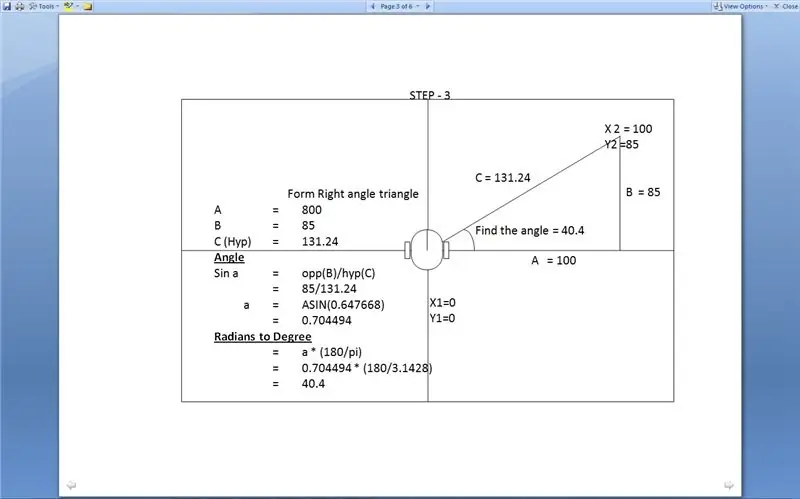
Steg för steg beskrivs detaljerat på ritningen.
1) Huvuddelen av programmet är att beräkna rotationen som boten vill vända i vilken riktning och det avstånd det vill flytta. Tänk att varje gång bot är i mitten av ett diagram har vi den nuvarande positionen och positionen vill flytta. Så varje punkt har en X, Y -position och vi har den aktuella graden som boten står inför. Vid start botytan 0 grader, den har 359 grader att rotera och röra sig i den riktningen.
2) Så med nuvarande position och position som du vill flytta, hitta bredden (a) och höjden (b) enligt steg 2 och bilda en rätvinklig triangel. Även om värdena är negativa gör det absolut. Med Hypotenuse -formeln hittar du Hyp.
3) Hitta graden med hjälp av trignamentry -formeln med Hyp och B (motsatt sida). Konvertera radianer till grader.
4) Nu har vi hypen avståndet vill flytta och vi har en grad där punkten är lokaliserad. Först när den roteras efter rotering. Att beräkna Bot roterande vinkel användarsteg 5.
5) Steg 5 har mycket logik eftersom boten har poäng på vilken sida som helst. Så enligt den aktuella positionen och nästa position för positionen, beräkna rotationsvinkeln.
6) Med botströmvinkeln i minnet hittar du rotationsvinkeln och riktningen enligt steg fyra. Vrid nu vänster eller höger sida enligt beräkningen och flytta steg för Hyp -nummer. Gör nu den nya punkten som aktuell punkt och hämta nästa punkt och gå till steg 1 igen
Upprepa stegen om och om igen tills programmet är klart.
Steg 10: VB.net 2010 -programmet
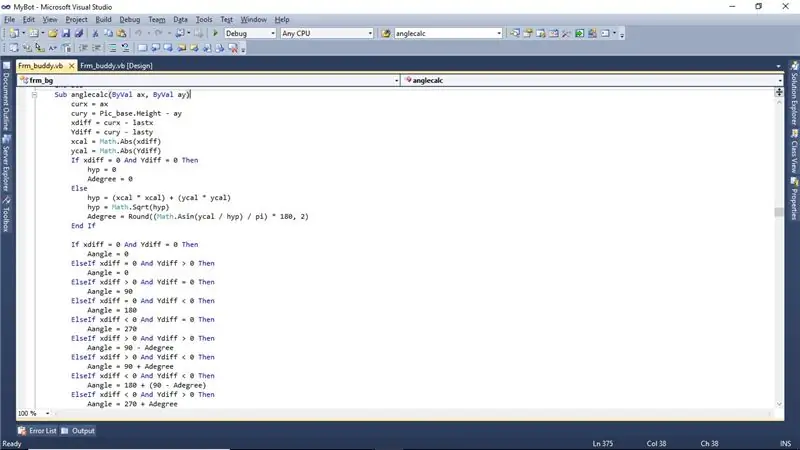
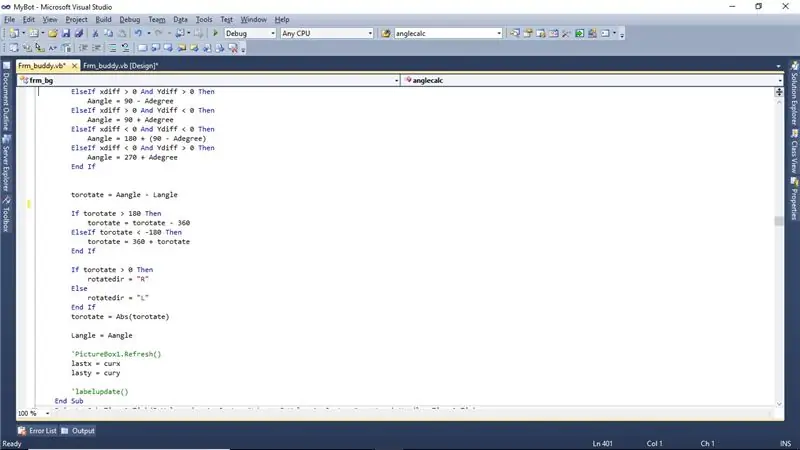

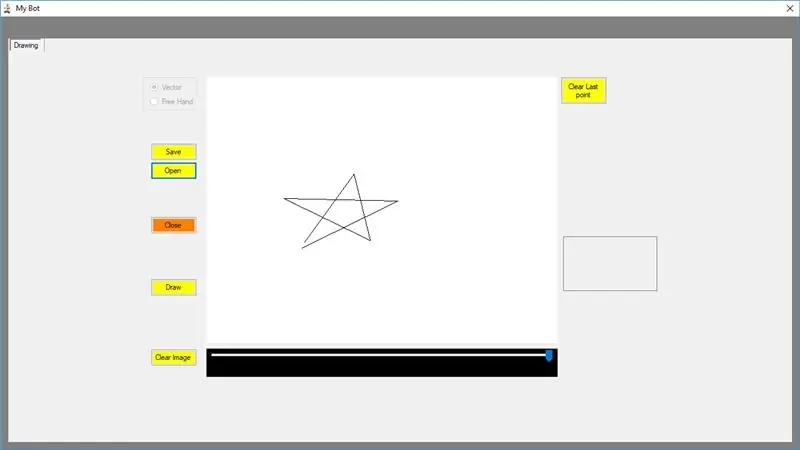
1) I Designer View har vi två Tab -kontroller. En för att ansluta till Bot via bluetooth. Och ett annat är ritfönstret.
2) Använd musen eller handen för att rita det vita utrymmet på ritningen så kan vi spara ritningen och öppna den.
3) En knapp som heter Rita i vänster sida för att rita bilden i bildrutan till golv eller papper.
4) Steg 5 -programmet för föregående bild finns i de två första bilderna.
5) När dragningen trycks in en poäng och pennstatus beräknas och hittar rotationsvinkeln och reseavståndet skickas dess till botten. När bot når den punkten svarar den och nästa punkt skickas enligt sändningspunkten visas bilden på skärmen. När det når slutet. sista positionen till hemrotation och punktsändning till bot.
6) Ladda ner programmet på den här sidan, packa upp det och installera det senaste.net -ramverket och kör.
OBS:- Först skapar jag ett enda kommando med kommaseparator och försöker dela sträng med hjälp av substr, men i arduino om längden är hög fungerar strängfunktioner aldrig. Så skicka poängen steg för steg
Steg 11: Arduino -program - Beräkning för antal pulser
Nuvarande Bot fungerar
1) Så nu om båda stegmotorn roterar i motsatt riktning rör sig botten framåt eller bakåt. För stegmotor 28byj-48 behöver vi 4096 puls för en hel rotation.
2) Om rotera i samma riktning vänster eller höger sväng. beräkna antalet grader stepper vill rotera för en hel rotation och dela det med 360 för att hitta rotationen för 1 grad eller hitta hjulets centrum från mitten av chassit och hitta dess omkrets dela det med hjulets omkrets. Nu med detta resultat multiplicera 4096 för hur många puls som vill ha för full rotation. För mina hjul och chassi är resultatet 5742 puls och dela den med 360, 15,95 puls för 1 graders rotation.
Steg 12: Arduino -program
Med föregående sida beräknas steget för en examen. Rotationsriktning, grad och flyttavstånd beräknat och skickat av VB.net -programmet genom blå tand. När data mottagits med Starttecken som "&" och slutstecken som "$" delas delsträngen och kör kommandot genom att rotera motorerna och servona. När den är klar svarar du "@" -symbolen till den bärbara datorn.
Steg 13: MyBot är redo





Nu är det dags att spela se videoklippen för hur det fungerar. Vi har många olika färgskisser som enkelt ändrar färger och ritar dina egna ritningar utan uppladdning. Planera för mycket uppgradering i boten.
Rekommenderad:
Gör en Pi Trash Classifier med ML !: 8 steg (med bilder)

Gör en Pi Trash Classifier med ML !: Trash Classifier -projektet, kärleksfullt känt som "Var tar det vägen?!" utbildad i Lobe, en nybörjarvänlig (ingen kod!)
Drawing Robot With Adafruit Shield (Make It Move Contest): 10 steg (med bilder)

Drawing Robot With Adafruit Shield (Make It Move Contest): Hej mina namn Jacob och jag bor i Storbritannien. I det här projektet ska jag bygga en robot som drar åt dig. *Jag är säker på att många av er vill se det, så om du vill veta, hoppa direkt till det andra till sista steget men kom ihåg att komma tillbaka hit för att se
Mini Drawing Bot - Live Android -app - Trignomentry: 18 steg (med bilder)

Mini Drawing Bot-Live Android App-Trignomentry: Tack GUD och alla er för att ni gjorde mitt projekt Baby-MIT-Cheetah-Robot vann första priset i Contest Make it Move. Jag är väldigt glad eftersom många vänner ställer många frågor i konversation och i meddelanden. En av de viktiga frågorna var hur
Polargraph Drawing Machine med stor skala W/ infällbart pennhuvud: 4 steg (med bilder)

Storskalig Polargraph -ritmaskin med infällbart pennhuvud: *Storskalig installation av denna maskin tänktes och utfördes med Rui Periera Detta är en design för Polargraph (http://www.polargraph.co.uk/) ritning med öppen källkod projekt. Den har ett utdragbart pennhuvud och hårdvara för att låta det
SMART IRRIGATIONSSYSTEM Använda IoT # 'Built on BOLT': 6 steg (med bilder)

SMART IRRIGATIONSSYSTEM Använda IoT # 'Built on BOLT': Smart Irrigation System är en IoT -baserad enhet som kan automatisera bevattningsprocessen genom att analysera jordens fukt och klimatförhållanden (som regn). visas i grafisk form på BOLT
